Werbung
Eine neue Windows-Installation fühlt sich wunderbar an. Ob Sie sich für eine entscheiden bequemes Zurücksetzen 4 Möglichkeiten zum Zurücksetzen Ihres Windows 10-Computers auf die WerkseinstellungenMöchten Sie wissen, wie Sie einen PC auf die Werkseinstellungen zurücksetzen können? Wir zeigen Ihnen die besten Methoden zum Zurücksetzen eines Windows-Computers unter Windows 10, 8 oder 7. Weiterlesen oder Windows neu installieren Sollten Sie Windows aktualisieren, zurücksetzen, wiederherstellen oder neu installieren?Wollten Sie schon immer Windows 7 zurücksetzen, ohne persönliche Daten zu verlieren? Zwischen einem Zurücksetzen auf die Werkseinstellungen und einer Neuinstallation war es schwierig. Seit Windows 8 haben wir zwei neue Optionen: Aktualisieren und Zurücksetzen. Welcher ist richtig... Weiterlesen Denken Sie von Grund auf daran, alle Ihre Daten zu sichern. Vergessen Sie nicht, die Seriennummern und Produktschlüssel der Programme anzugeben, die Sie neu installieren möchten.
Hier zeigen wir Ihnen, wie Sie verlorene Produktschlüssel wiederherstellen oder auf Ihrem System gespeicherte Seriennummern finden können, einschließlich Ihren Windows-Produktschlüssel Alles, was Sie über Windows-Produktschlüssel wissen sollten25 Zeichen regeln Ihr Windows-System. Ihr Produktschlüssel ist mindestens 100 US-Dollar wert, unabhängig davon, ob Sie ein Upgrade auf Windows 10 durchgeführt haben oder nicht. Wir erklären, was Sie mit Ihrer Windows-Lizenz tun können und was nicht. Weiterlesen .
1. Tools von Drittanbietern
Die folgenden Tools können Ihr Antivirenprogramm auslösen. Beachten Sie, dass dies falsch positiv ist. Die unten aufgeführten Dienstprogramme sind kostenlos, frei von Malware und sicher zu verwenden.
ProduKey ist ein kleiner tragbares Dienstprogramm von NirSoft, das Microsoft-Produktschlüssel wiederherstellen kann, einschließlich Windows, Office und Exchange. Es unterstützt auch Visual Studio und ausgewählte Adobe- und Autodesk-Produkte. Wenn Sie nach einer Seriennummer suchen, die nicht in eine dieser Softwarekategorien fällt, probieren Sie eines der folgenden Tools aus.
Um die Produktschlüsselinformationen der auf einem anderen Computer oder in einem anderen Betriebssystem installierten Software anzuzeigen, können Sie verschiedene Befehlszeilenoptionen verwenden, wie auf der Download-Seite von PrduKey beschrieben. / remoteall listet beispielsweise alle Computer in Ihrem lokalen Netzwerk auf.
Dieses Tool unterstützt offiziell Windows 10 und alle anderen Windows-Versionen bis Windows XP SP3, einschließlich 32- und 64-Bit-Versionen. Anstatt nur die Lizenznummern der installierten Software anzuzeigen, wird ein vollständiges Profil Ihres Systems erstellt. Sobald der Scan abgeschlossen ist, wird ein Bericht in einem neuen Browserfenster gestartet.
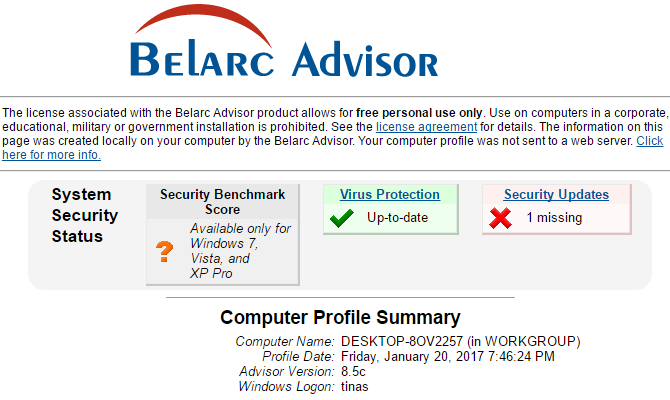
Der Belarc Advisor-Bericht enthält eine Liste der Softwarelizenzen, aber auch der Softwareversionen und -nutzung sowie unzählige weitere Details zu Ihrem System.
Wenn Ihnen dieses Tool gefällt, gefallen Ihnen möglicherweise auch Systeminformationen für Windows, mit denen ein ähnlicher Systembericht erstellt wird.
Der tragbare LicenseCralwer kann eine Vielzahl von Seriennummern und Registrierungsschlüsseln aus der Windows-Registrierung wiederherstellen. Wenn beim Versuch, das Programm zu starten, ein Fehler auftritt, versuchen Sie Folgendes: Klicken Sie mit der rechten Maustaste auf die EXE-Datei und wählen Sie Als Administrator ausführen .
Zeigen Sie darauf HKEY_LOCAL_MACHINE nach Seriennummern suchen. Der Scan ist gründlich und dauert viel länger als bei allen anderen Tools. Sobald der Scan abgeschlossen ist, gehen Sie zu Datei Menü zum Speichern oder Verschlüsseln der Ergebnisse. Unter Tools können Sie auch LicenseCrawler-Dumps dekodieren oder kodieren.
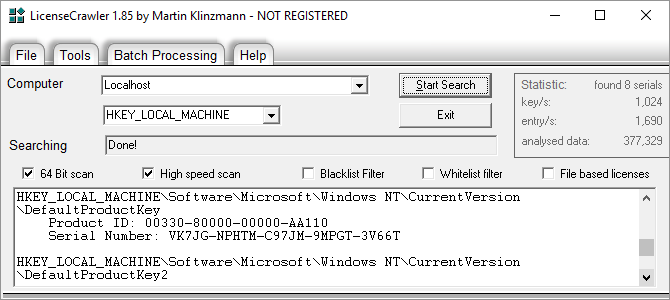
Beachten Sie, dass dieses Programm von Anzeigen unterstützt wird, jedoch keine Adware oder Malware enthält.
Dieser Schlüsselfinder unterstützt über 300 Programme, läuft auf 32- und 64-Bit-Systemen und stellt Seriennummern von einem nicht bootfähigen Windows-System wieder her. Es ruft Seriennummern aus der Registrierung ab, dh, es werden keine im BIOS oder außerhalb der Registrierung gespeicherten Schlüssel gefunden.
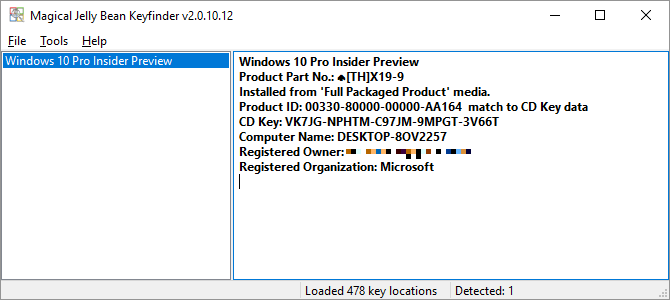
Wie bei ProduKey werden Power-User die Befehlszeilenoptionen zu schätzen wissen.
Jalapeno Key Finder [Nicht mehr verfügbar]
Dieser Oldie sieht einem Klon von Magical Jelly Bean Keyfinder sehr ähnlich. Die kostenlose Version unterstützt 200 der gängigsten Programme. Es läuft angeblich nur auf 32-Bit-Versionen von Windows, aber es wurde gut auf unserem 64-Bit-System gestartet. Alternativ können Sie die leistungsstärkere Version 1.06 (Download von Major Geeks) oder eines der anderen oben genannten kostenlosen Tools ausprobieren.

Beachten Sie, dass für dieses Dienstprogramm die Microsoft NET Framework Microsoft .NET Framework: Warum Sie es benötigen und wie Sie es unter Windows installierenSie müssen es entweder installieren oder aktualisieren. Aber wissen Sie, was .NET Framework ist? Wir zeigen Ihnen, warum Sie es brauchen und wie Sie die neueste Version erhalten können. Weiterlesen .
2. Windows-Registrierung
Wenn Sie lieber kein Drittanbieter-Tool verwenden möchten, können Sie in der Windows-Registrierung manuell nach Produktschlüsseln suchen. Drücken Sie Windows-Taste + R. Geben Sie ein, um das Menü Ausführen zu starten cmdund getroffen EINGEBEN. Durchsuchen Sie nun die Registrierung nach der betreffenden Software und klicken Sie weiter F3 bis die Seriennummern in der Datenspalte angezeigt werden.
Wenn Sie nur nach Ihrem Windows-Produktschlüssel suchen, können Sie alternativ ein Skript die harte Arbeit für Sie erledigen lassen. Öffnen Sie den Editor, fügen Sie den folgenden Code ein und speichern Sie die Datei unter productkey.vbs (Die Dateierweiterung VBS anstelle von TXT ist entscheidend).
Setzen Sie WshShell = CreateObject ("WScript. Schale")
MsgBox ConvertToKey (WshShell. RegRead ("HKLM \ SOFTWARE \ Microsoft \ Windows NT \ CurrentVersion \ DigitalProductId"))
Funktion ConvertToKey (Taste)
Const KeyOffset = 52
i = 28
Chars = "BCDFGHJKMPQRTVWXY2346789"
Machen
Cur = 0
x = 14
Machen
Cur = Cur * 256
Cur = Key (x + KeyOffset) + Cur
Key (x + KeyOffset) = (Cur \ 24) und 255
Cur = Cur Mod 24
x = x -1
Schleife Während x> = 0
i = i -1
KeyOutput = Mid (Zeichen, Cur + 1, 1) & KeyOutput
Wenn (((29 - i) Mod 6) = 0) und (i - 1) dann
i = i -1
KeyOutput = "-" & KeyOutput
End If
Schleife Während i> = 0
ConvertToKey = KeyOutput
Endfunktion
Wenn Sie auf diese Datei doppelklicken, zeigt das VB-Skript Ihren Windows-Produktschlüssel an.
Dies ist nur einer von vielen Notepad-Tricks, die Sie ausprobieren sollten 8 überraschende Windows Notepad-Tricks, die Sie kennen müssenDer unauffällige Windows Notepad steckt voller Überraschungen. Sie sollten dieses alte Windows-Programm jederzeit griffbereit halten, nachdem wir Ihnen einige der Tricks gezeigt haben, die es ausführen kann. Weiterlesen .
3. Außerhalb von Windows
Möglicherweise haben Sie keinen Zugriff mehr auf Ihr System, sodass Sie keine der oben genannten Lösungen verwenden können. In diesem Fall sind physische Objekte oder elektronische Aufzeichnungen der von Ihnen gekauften Software Ihr letzter Ausweg. Überprüfen Sie, ob Sie eine der folgenden Möglichkeiten haben:
- Speichermedium: Seriennummern werden häufig auf die Speicher-CD oder Produktbox gedruckt, mit der die Software geliefert wurde. Möglicherweise finden Sie Ihren Windows-Produktschlüssel auf einem Aufkleber, der an Ihrem Computer angebracht ist. Auf neueren Systemen ist der Produktschlüssel jedoch in das UEFI-BIOS eingebettet.
- Bestellbestätigung: Möglicherweise haben Sie die Software heruntergeladen und haben daher keine physischen Medien. Wenn Sie es jedoch gekauft haben, sollten Sie eine Art Papier- oder E-Mail-Aufzeichnung haben. Wenn Sie Glück haben, enthält diese auch die Seriennummer.
- Online-Konto: Wenn Sie ein Online-Konto für das betreffende Programm haben, finden Sie den Produktschlüssel möglicherweise genau dort. Dies ist bei Adobe-Produkten der Fall.
Wenn Sie eine alte Quittung oder einen Kreditkarteneintrag gefunden haben, aber nicht die Seriennummer, verzweifeln Sie nicht! Wenden Sie sich in diesem Fall an den Hersteller, erläutern Sie Ihre Situation und fragen Sie, ob er die Seriennummer erneut vergeben kann und was er von Ihnen dazu benötigt. Im schlimmsten Fall können sie Ihnen möglicherweise nur einen Rabatt anbieten. frag auch danach!
Serielle Wiederherstellung
Es macht keinen Spaß, die Seriennummer an eine wichtige Software zu verlieren. Hoffentlich konnten Sie mit diesen Tipps alle Ihre Produktschlüssel wiederherstellen. Um sich vor einem erneuten Verlust zu schützen, drucken Sie sie aus oder lagern Sie sie sicher in einem Passwortmanager Wie Passwortmanager Ihre Passwörter schützenPasswörter, die schwer zu knacken sind, sind ebenfalls schwer zu merken. Willst du sicher sein? Sie benötigen einen Passwort-Manager. Hier erfahren Sie, wie sie funktionieren und wie sie Sie schützen. Weiterlesen wie LastPass.
Können Sie anderen Standorten empfehlen, in Windows nach Produktschlüsseln oder Seriennummern zu suchen? Wo hast du deine gefunden? Bitte teilen Sie uns in den Kommentaren!
Tina schreibt seit über einem Jahrzehnt über Verbrauchertechnologie. Sie hat einen Doktortitel in Naturwissenschaften, ein Diplom aus Deutschland und einen MSc aus Schweden. Ihr analytischer Hintergrund hat ihr geholfen, sich als Technologiejournalistin bei MakeUseOf zu profilieren, wo sie jetzt die Keyword-Recherche und -Operationen verwaltet.

